
Contenido
Si encuentra un video de YouTube que desea ver más adelante, pero es posible que no tenga conexión a Internet en ese momento, aquí le explicamos cómo descargar videos de YouTube en Mac.
Si sabe que estará en un área sin Wi-Fi, como en un viaje en avión o en automóvil durante un viaje por carretera, descargar videos de YouTube con anticipación puede ser una excelente manera de pasar el tiempo y disfrutar de sus videos favoritos de YouTube mientras estamos en eso
Por supuesto, puedes hacer esto en tu iPhone, y si tienes una suscripción de YouTube Red, entonces tienes esta función incorporada, pero si ves videos en una pantalla más grande, es probable que uses tu MacBook.
YouTube es más que simples clips graciosos de gatos y otras cosas divertidas. Hay una gran cantidad de usuarios de YouTube que están haciendo excelentes videos entretenidos que pueden mantenerte ocupado durante horas.
Si eres una persona que no hace películas y programas de televisión en un vuelo, aquí te explicamos cómo descargar videos de YouTube en Mac y verlos sin conexión a Internet.
Cómo descargar videos de YouTube
La descarga de videos de YouTube a su computadora ha sido un tema controvertido por un tiempo, y no es sorprendente que YouTube se oponga a la idea, ya que cierra innumerables servicios en línea y extensiones de navegador que le permiten descargar videos de YouTube.
Sin embargo, una pieza de software que aún está en pie (principalmente porque aún es bastante nueva) se llama YouTube Converter de Softorino. Hemos cubierto Softorino antes, ya que son los creadores de WALTR, que es una aplicación Mac fácil de usar que te permite transferir música y películas a tu dispositivo iOS sin iTunes.
https://youtu.be/_LiN_TpuYx4
YouTube Converter es tan fácil de usar como WALTR y hace que sea realmente fácil convertir un video de YouTube en un archivo reproducible en tu Mac que cualquier reproductor de video puede leer.
En primer lugar, querrás descargar el software YouTube Converter en tu Mac. Actualmente solo está disponible para OS X, pero Softorino dice que próximamente habrá una versión para Windows.
Después de descargar e instalar YouTube Converter, ábralo y se le presentará una pequeña ventana donde sucederá toda la magia.

A continuación, simplemente vaya a YouTube en el navegador web de su Mac y seleccione un video de YouTube para ver. Copie la URL del video en la barra de direcciones y YouTube Converter detectará automáticamente la URL del portapapeles de su Mac.
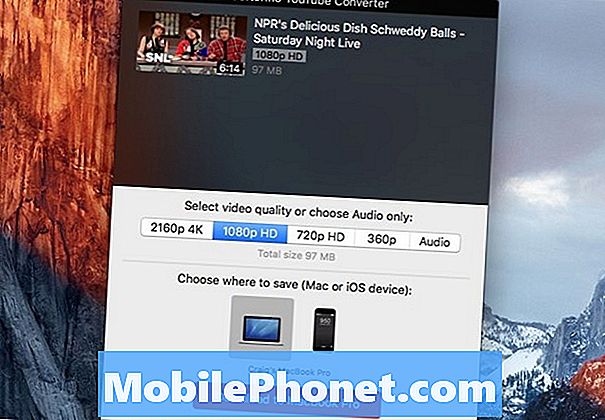
Desde allí, seleccione una calidad de video (1080p HD es la mejor) y haga clic en Descargar a MacBook Pro (o cualquier Mac que tengas). Puede seleccionar 2160 4K, pero eso solo debe usarse para videos de YouTube que están actualmente en 4K. De lo contrario, descargar un video más pequeño en 4K simplemente elevará la resolución y hará que parezca una mierda.

Dependiendo de la duración del video y de la calidad, puede llevarle un poco de tiempo descargar el video a su Mac, así que tenga paciencia mientras el proceso de descarga hace su trabajo.
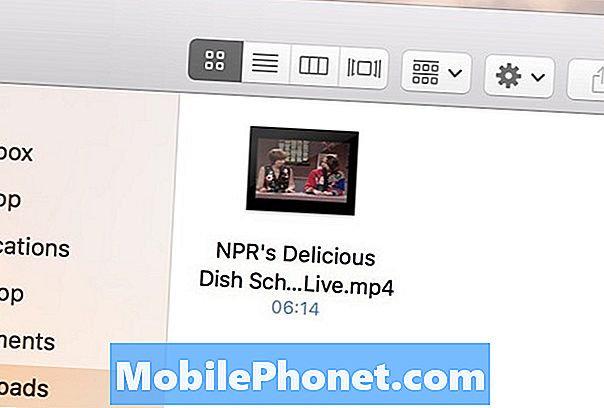
Cuando finalice la descarga, el video se ubicará automáticamente en su Descargas carpeta, pero puede transferirla a donde desee en su Mac. También puede cambiar la ubicación de descarga predeterminada para los videos en las preferencias de la aplicación.
Esta es quizás la mejor manera de descargar videos de YouTube en Mac, y es la forma más fácil que hemos encontrado hasta ahora.


